使用火狐浏览器登录网站后不显示保存账号密码提示的解决方法
1、打开火狐浏览器,点击浏览器右上角的“打开菜单”图标,点击下方菜单列表中的“选项”,打开浏览器选项面板。
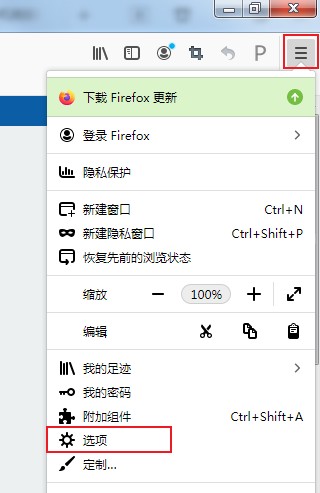
2、在火狐浏览器设置面板中选择左侧的“隐私与安全”选项切换到该设置页面。
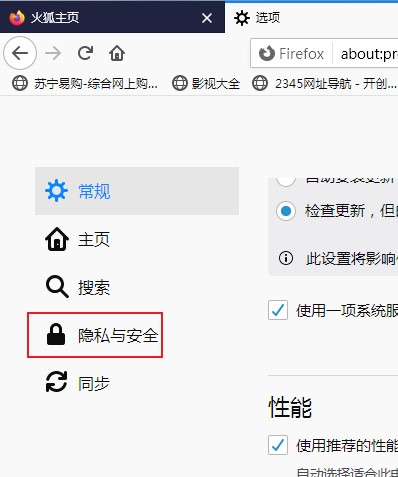
3、进入隐私与安全设置界面后下拉页面,找到“登录信息与密码”相关设置,勾选“向您询问是否保存网站的登录名和密码”。
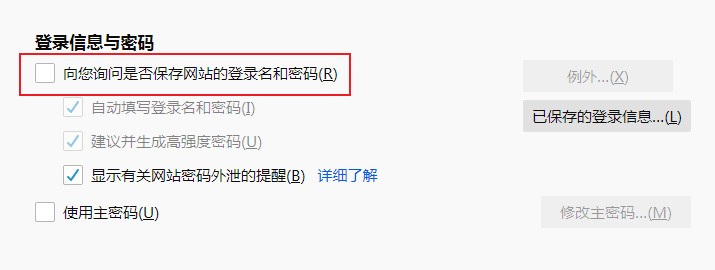
4、如果要删除已经保存过账号和密码的网址,则可以点击右侧的“已保存的登录信息”按钮,然后找里面选择自己需要删除的网站并进行删除。
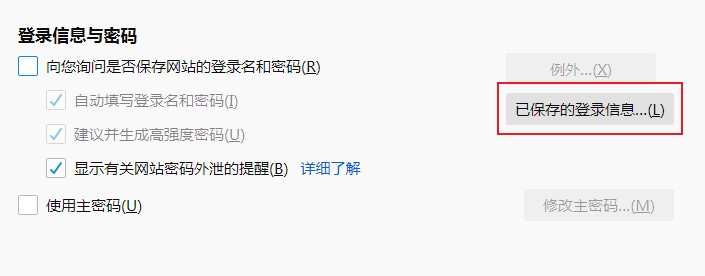
以上就是使用火狐浏览器登录网站后不显示保存账号密码提示的解决方法,大家按照上面的方法来进行设置后,就可以重新看到保存账号密码的提示了。